此頁面可一鍵分配網路卡給 KINGSTAR 或將其歸還給 Windows。
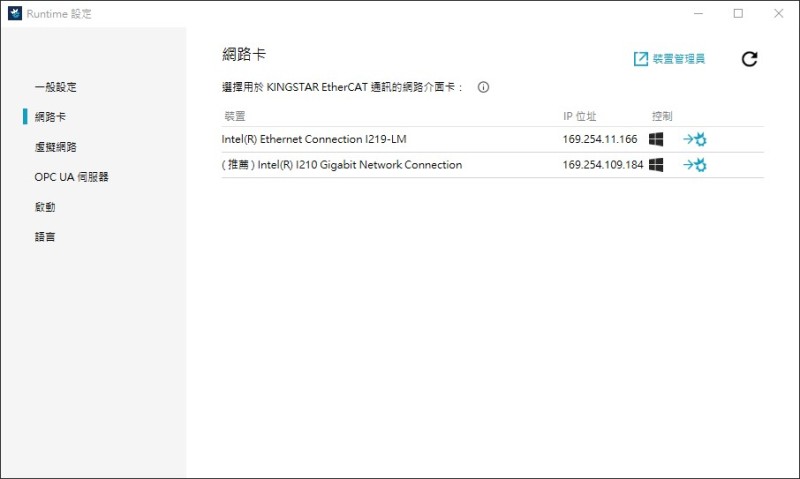
裝置管理員(右上角):手動分配網路卡時會需要使用到裝置管理員。
更新 ![]() :點擊以更新網路卡的狀態,若在未離開網路卡頁面的情況且在 Runtime 設定以外的地方更改了網路卡的一些設定,則需要使用此按鍵。
:點擊以更新網路卡的狀態,若在未離開網路卡頁面的情況且在 Runtime 設定以外的地方更改了網路卡的一些設定,則需要使用此按鍵。
注意:將網路卡分配給 KINGSTAR 後或歸還給 Windows 後,網路卡名稱可能會改變,您可點擊 ![]() 以取得更新後的網路卡名稱。
以取得更新後的網路卡名稱。
裝置:KINGSTAR 可使用的網路卡,(推薦) 表示該卡有列在 KINGSTAR 支援的網路介面卡清單,因此建議使用該卡,若您的卡未在清單內,仍可使用,但可能會不比 KINGSTAR 所支援的卡穩定。
IP 位址:網路卡的 IP 位址。
控制:將網路卡分配到平台。
- Windows 至 KINGSTAR (
 ):網路卡目前受 Windows 控制,點擊
):網路卡目前受 Windows 控制,點擊  時系統將詢問是否欲將此卡轉換給 KINGSTAR,若點「確定」則將分配給 KINGSTAR。一旦分配給 KINGSTAR 後 Windows 即無法使用該卡,因此需確保分配給 KINGSTAR 的卡不是用來連接到網路的卡。
時系統將詢問是否欲將此卡轉換給 KINGSTAR,若點「確定」則將分配給 KINGSTAR。一旦分配給 KINGSTAR 後 Windows 即無法使用該卡,因此需確保分配給 KINGSTAR 的卡不是用來連接到網路的卡。 - KINGSTAR 至 RTX64 或至 Windows (
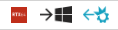 ):若此圖示序列出現,則在卡的前方可看到 KINGSTAR 圖標
):若此圖示序列出現,則在卡的前方可看到 KINGSTAR 圖標  ,表示 KINGSTAR 正在控制該卡。有以下兩個選項:
,表示 KINGSTAR 正在控制該卡。有以下兩個選項: :將卡從 KINGSTAR 釋出。
:將卡從 KINGSTAR 釋出。 :將卡分配給 Windows。
:將卡分配給 Windows。
- RTX64 至 KINGSTAR 或至 Windows (
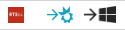 ):該卡當前正受 RTX64 控制。有以下兩個選項:
):該卡當前正受 RTX64 控制。有以下兩個選項: :將卡分配給 KINGSTAR。
:將卡分配給 KINGSTAR。 :將卡分配給 Windows。
:將卡分配給 Windows。
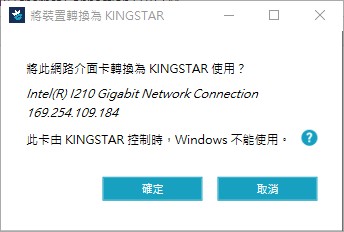
注意:點擊「確定」後即出現「設定網路介面卡」視窗。若您已於一般設定頁面預先設定好實例,「KINGSTAR 實例」才會顯示,您可為此網路卡選擇一個實例。若您不需要設定纜線冗餘功能,請選擇「主要網路介面卡」。欲進行纜線冗餘功能的網路卡設定,請參閱「有纜線冗於套件」。
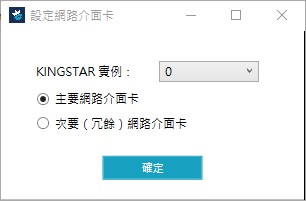
手動將網路卡指派給 KINGSTAR
以下步驟僅在安裝 KINGSTAR Runtime 後未指派網路卡時才須執行。
兩張不同的卡
若您有兩張不同的網路卡,請參考以下步驟將其中一張網路卡指派給 KINGSTAR。
- 選擇一張網路卡並點擊其
 圖標。
圖標。 - 系統將會詢問是否將網路卡指派給 KINGSTAR。點擊「確定」。
- 此網路卡已指派給 KINGSTAR。
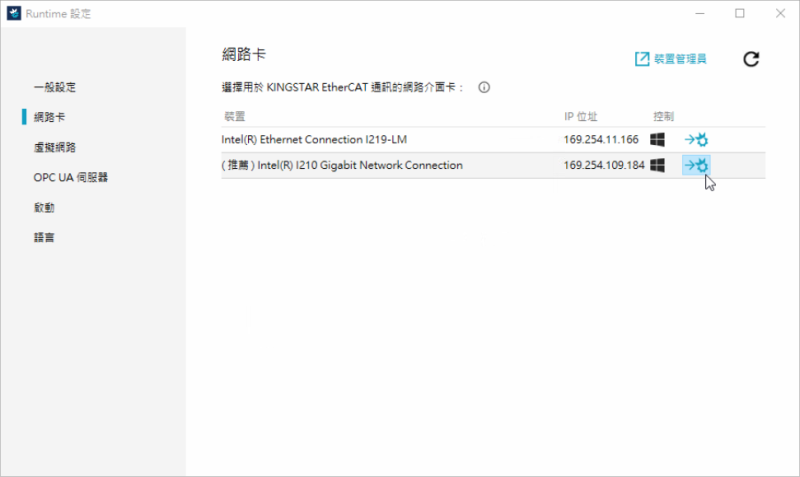
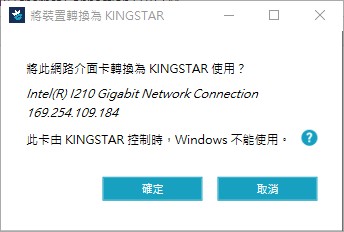
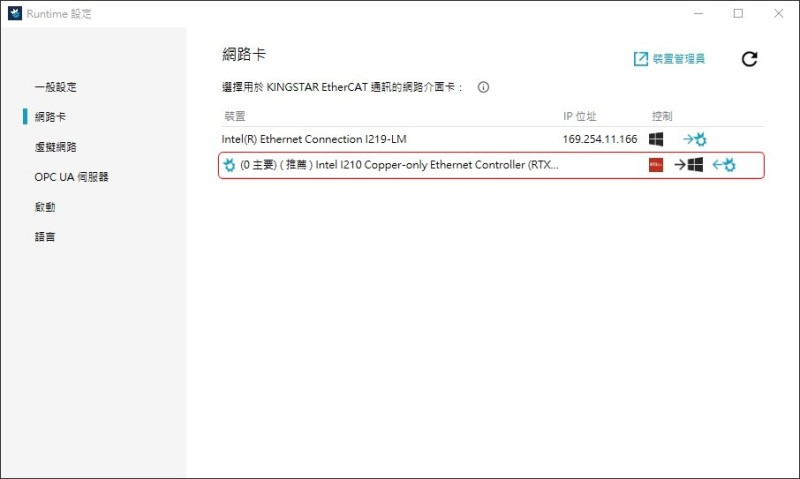
兩張相同的卡
當有兩張相同的卡時,點擊分配鈕時兩張皆會同時分配給 KINGSTAR 或 Windows,造成的原因為 Windows 本身的限制,唯一避免此問題的方法為手動分配網路卡。
注意:若選擇自動分配兩張相同的網路卡給 KINGSTAR,其中一張卡將會分配給 KINGSTAR 而另一張給 RTX64;若選擇將兩張相同的網路卡自動分配給 Windows,則兩張卡都會被歸還給 Windows。
手動分配網路卡:
- 選擇一張卡並點擊
 以將其分配給 KINGSTAR。
以將其分配給 KINGSTAR。 - 系統將會詢問是否分配這張卡。點選「手動轉換」再點「確定」。
- 遵循對話框中的步驟。
- 網路卡即分配給 KINGSTAR。
注意:不必選擇第一張,而是選擇需要的那張卡,以下僅為範例截圖。
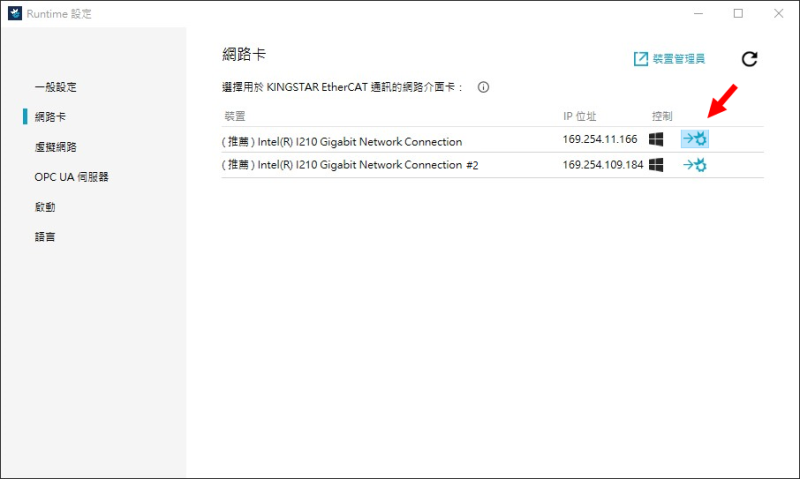
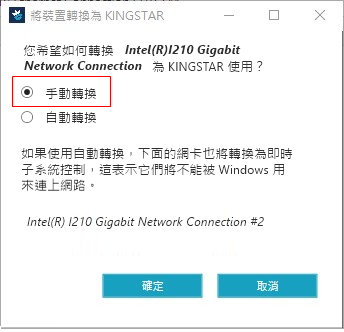
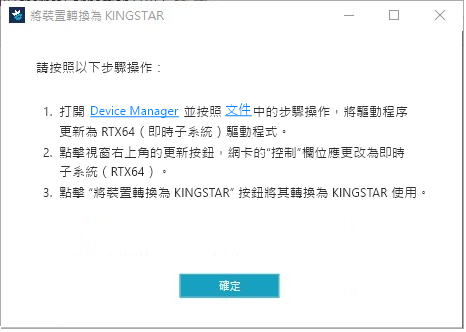
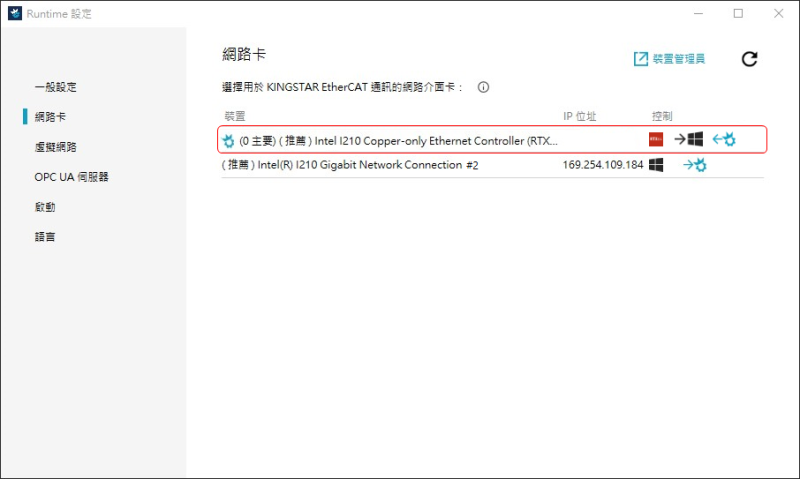
將一張網路卡歸還給 Windows
欲連接網路需先指派至少一張網路卡給 Windows。欲從 KINGSTAR 取回網路卡,請依照以下步驟將網路卡歸還 Windows:
兩張不同的網路卡
-
選取 KINGSTAR 所使用的網路卡並點擊
 以將其指派給 Windows。
以將其指派給 Windows。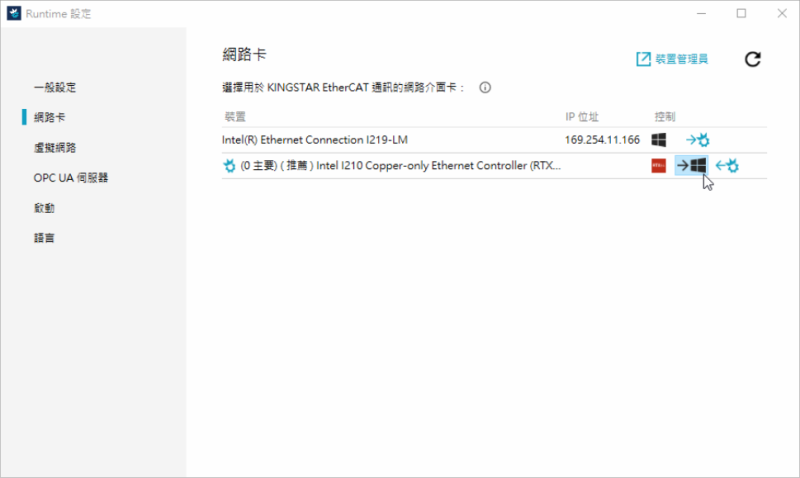
-
網路卡成功歸還給 Windows。
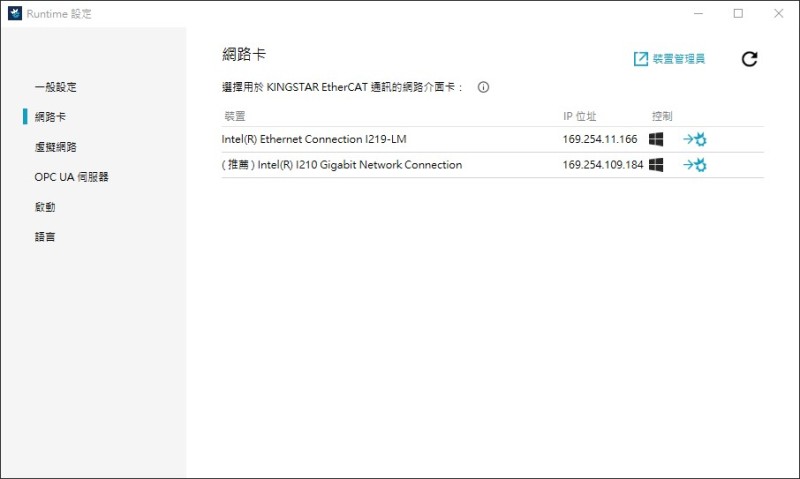
兩張相同的網路卡
安裝 KINGSTAR Runtime 時將出現一個詢問是否將網路卡與 KINGSTAR Runtime 關聯的步驟,若有兩張或以上相同的網路卡並在此步驟選擇其中一張,所選的那張將會被分配給 KINGSTAR 而其他相同的模組將被分配給 RTX64,此將導致 Windows 無可使用的網路卡,欲解決此問題,需將一張卡交還給 Windows。
- 安裝 KINGSTAR Runtime 後,會看到一張網路卡分配給 KINGSTAR(
 在該網路卡前方)而另一張分配給 RTX64,此時點選「裝置管理員」。
在該網路卡前方)而另一張分配給 RTX64,此時點選「裝置管理員」。 - 點擊 Start
 > KINGSTAR 4.5 Runtime > Help System,見手動配置系統設定 (Manually configure system settings) > 將網路卡交還給 Windows (Give the NIC back to Windows) 並遵循步驟以將一張網路卡分配給 Windows,此說明亦可在KINGSTAR 線上使用說明中找到。
> KINGSTAR 4.5 Runtime > Help System,見手動配置系統設定 (Manually configure system settings) > 將網路卡交還給 Windows (Give the NIC back to Windows) 並遵循步驟以將一張網路卡分配給 Windows,此說明亦可在KINGSTAR 線上使用說明中找到。 - 設定完成後,點擊
 ,系統將會詢問是否清除無效的設定,點選「確定」。
,系統將會詢問是否清除無效的設定,點選「確定」。 - 此卡即歸還給 Windows。
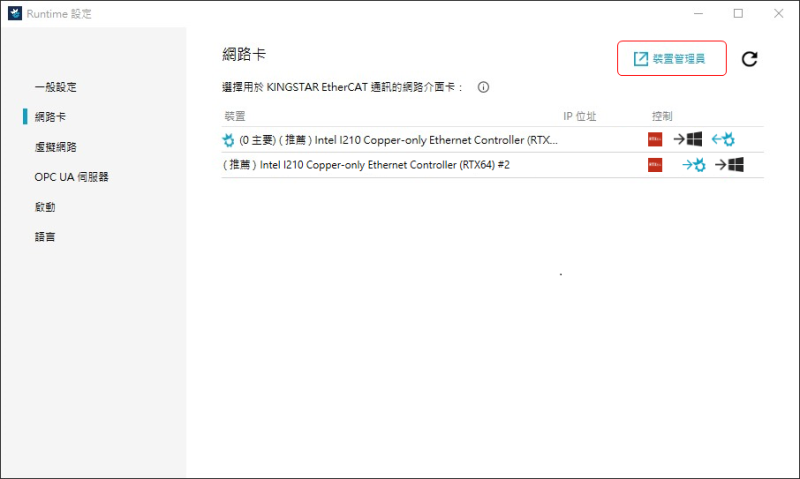
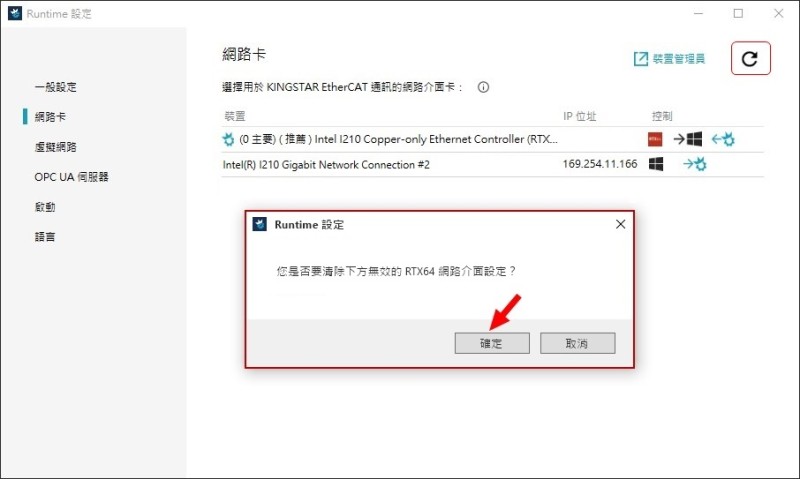
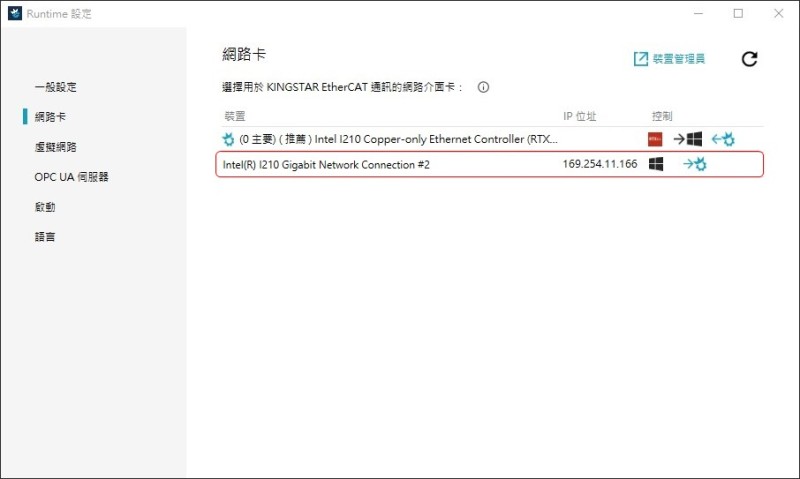
纜線冗餘
線纜冗餘可讓最後一個 EtherCAT 從屬裝置連接到電腦上的另一個網路介面卡,如此一來即使一條纜線斷開了,從屬裝置仍可維持運作。欲使用此功能需備有 線纜冗餘套件。更多關於線纜冗餘的運作方式請見: 概念解說 > EtherCAT 纜線冗餘。
- 無纜線冗餘套件
- 點擊
 以將網路卡分配給 KINGSTAR。
以將網路卡分配給 KINGSTAR。 - 系統將詢問是否分配這張卡給 KINGSTAR,點選「確定」。
- 該網路卡即分配至 KINGSTAR – 注意到上面這張網路卡的 KINGSTAR 圖標
 是半透明的,表示該網路卡無法分配給 KINGSTAR。
是半透明的,表示該網路卡無法分配給 KINGSTAR。 - 有纜線冗餘套件
- 點擊
 以將網路卡分配給 KINGSTAR。
以將網路卡分配給 KINGSTAR。 - 系統將詢問是否分配這張卡給 KINGSTAR,點選「確定」。
- 系統將詢問欲分配哪張卡至 KINGSTAR,選擇「主要網路介面卡」並點擊「確定」。
- 該網路卡即分配至 KINGSTAR – 注意到上面這張網路卡的 KINGSTAR 圖標
 不是半透明的,表示可將第二張網路卡分配給 KINGSTAR,點擊該圖標以進行設定。
不是半透明的,表示可將第二張網路卡分配給 KINGSTAR,點擊該圖標以進行設定。 - 系統將詢問是否將第二張卡分配給 KINGSTAR,點選「確定」。
- 系統將詢問欲分配哪張卡至 KINGSTAR,選擇「次要(冗餘)網路介面卡」並點擊「確定」。
- 兩張卡即被分配給 KINGSTAR。
若有兩張網路卡,只有一張可分配給 KINGSTAR。以下步驟與 手動將網路卡指派給 KINGSTAR > 兩張不同的卡 所述步驟相同,但由於分配過程若是在有纜線冗餘套件與沒有纜線冗餘套件的情況下將有所差異,因此我們將再次引導您完成這些步驟。
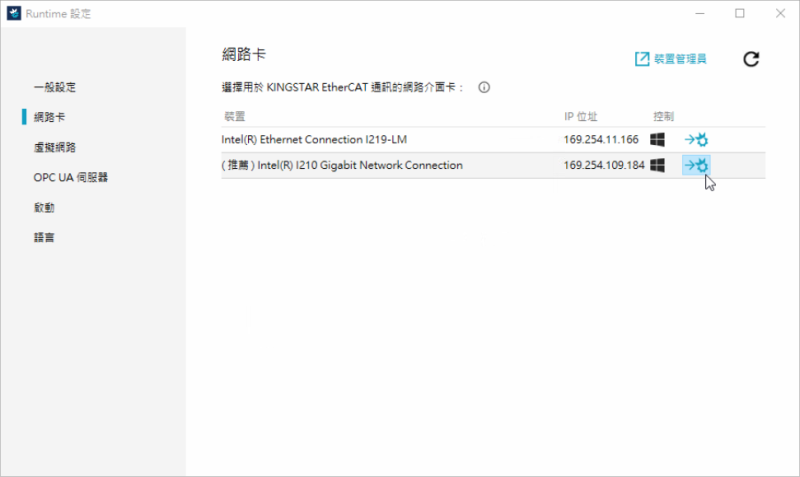
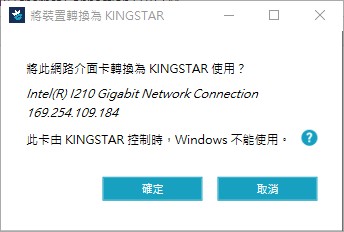
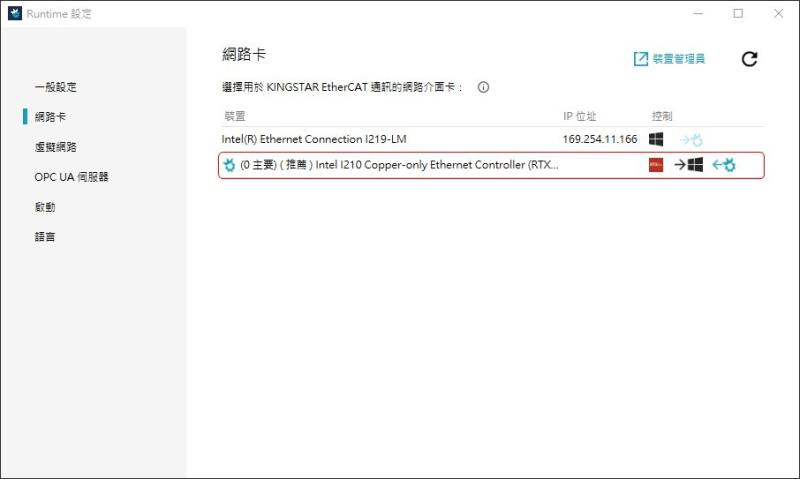
若有兩張網路卡,兩張皆可分配給 KINGSTAR。
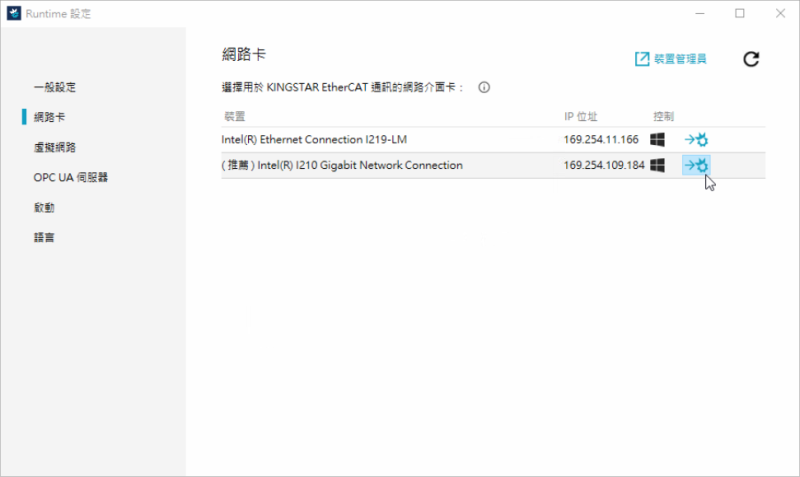
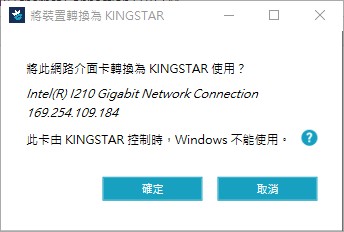
注意:若您已於一般設定頁面預先設定好實例,「KINGSTAR 實例」才會顯示,您可為主要網路介面卡選擇一個實例。
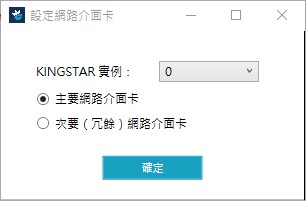
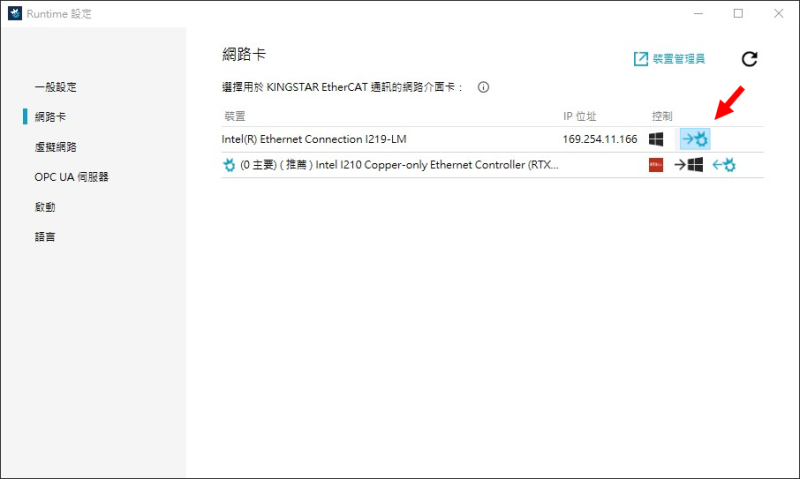
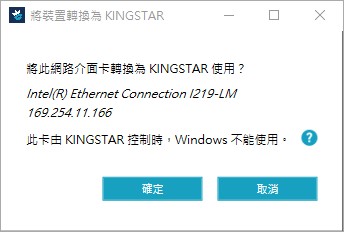
注意:若您已於一般設定頁面預先設定好實例,「KINGSTAR 實例」才會顯示。若您在步驟三已為主要網路介面卡選擇一個實例,您需為次要(冗餘)網路介面卡選擇相同的實例。
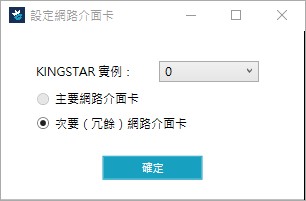
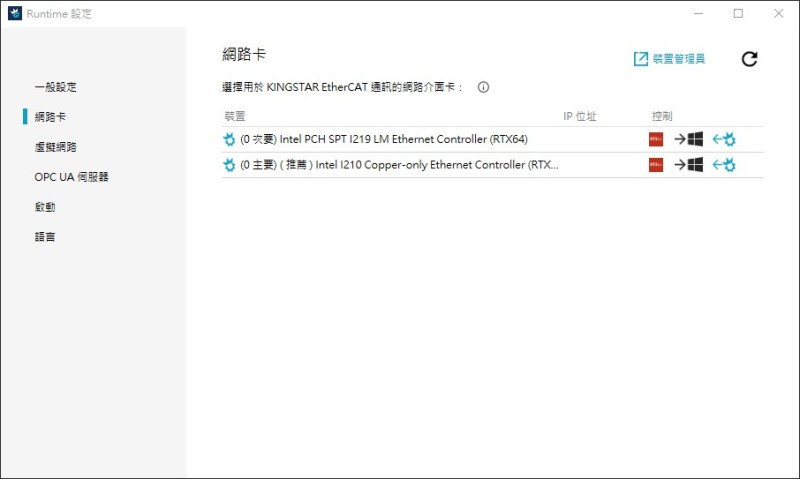
參見